Skarpning af et billede er et af de mest afgørende skridt i billedredigering for at fremhæve detaljer og forbedre det overordnede udseende. Adobe Camera Raw tilbyder kraftfulde værktøjer, der gør det muligt for dig at tilpasse skarpheden af dine billeder efter dine ønsker. I denne vejledning vil du lære trin for trin, hvordan du effektivt kan bruge skærpefunktionerne i Camera Raw for at optimere dine fotos til både print og web.
De vigtigste indsigter
- For at bruge skærpefunktionerne i Camera Raw, skal du gå til fanen "Detaljer".
- Skarpheden kan justeres med parametrene Radius, Detalje og Maskering.
- Til printbilleder er en opløsning på 300 dpi ideel, mens 72 dpi er tilstrækkeligt til webapplikationer.
- Vær opmærksom på at sætte billedevisningen til 100 % for at bedømme skarpheden korrekt.
Trin-for-trin vejledning
Først åbner du dit billede i Adobe Camera Raw. For at finde skærpefunktionerne navigerer du til fanen „Detaljer“. Der finder du forskellige skyder: Skarphed, Radius, Detalje og Maskering.
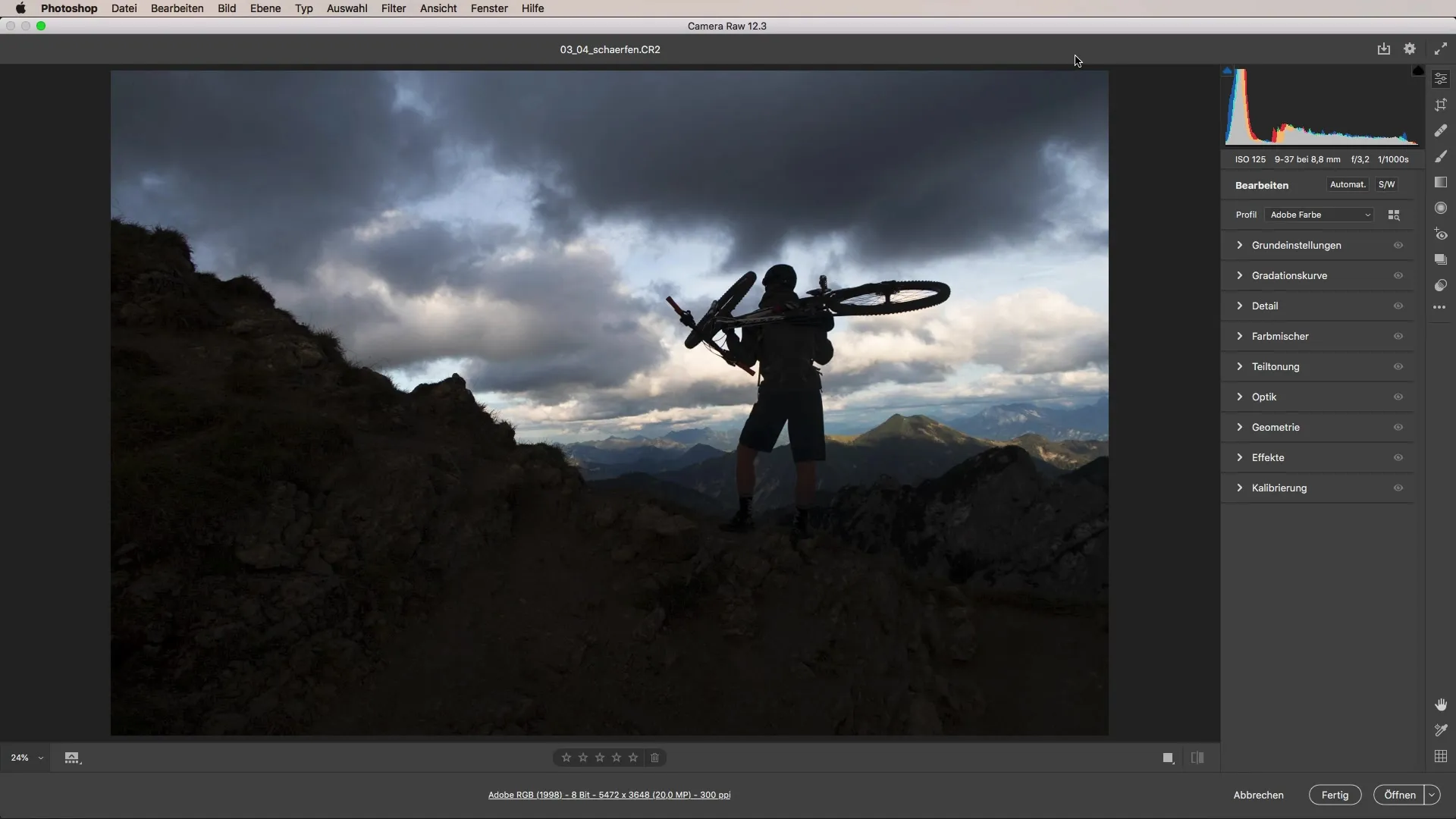
Derudover er der også muligheder for støjreduktion. Ofte er skarpe skyderen indstillet til en standardværdi ved den indledende visning. Først skal du forsøge at zoome dit billede til 100 % for at kunne se virkningerne af dine indstillinger præcist.
For effektivt at bruge skarpe skydere er det vigtigt først at sætte billedet tilbage til nul og derefter begynde med at skærpe. Støjreduktionsmulighederne bør også overvejes, men du skal først deaktivere støjreduktion for ikke at maskere skarpheden unødigt.
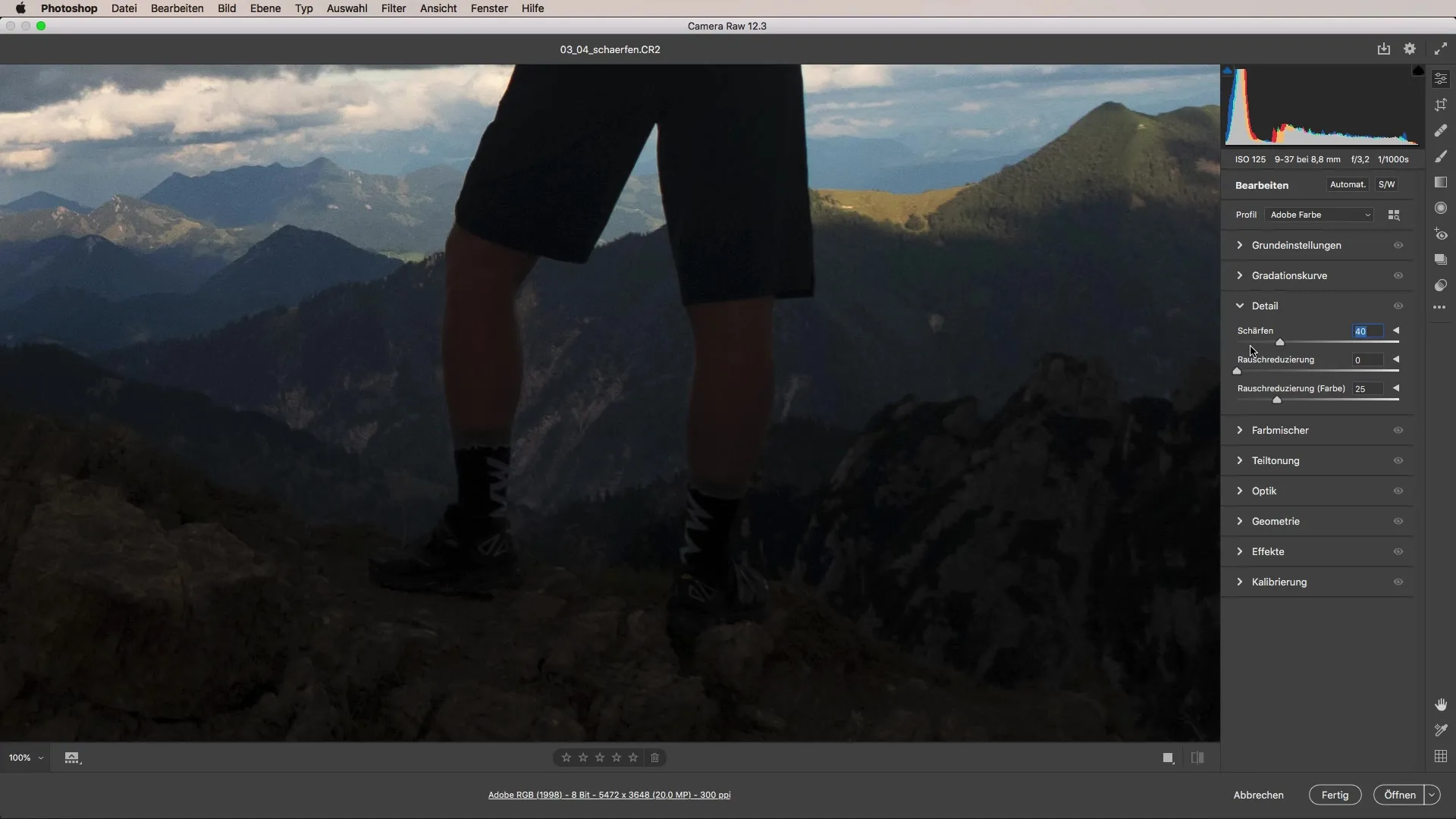
Nu kan du begynde at bevæge skarpe skyderen til højre. Husk at skarpheden hurtigt kan føre til en kornet eller grynet tekstur, hvis du hæver for meget. En moderat stigning er nøglen her.
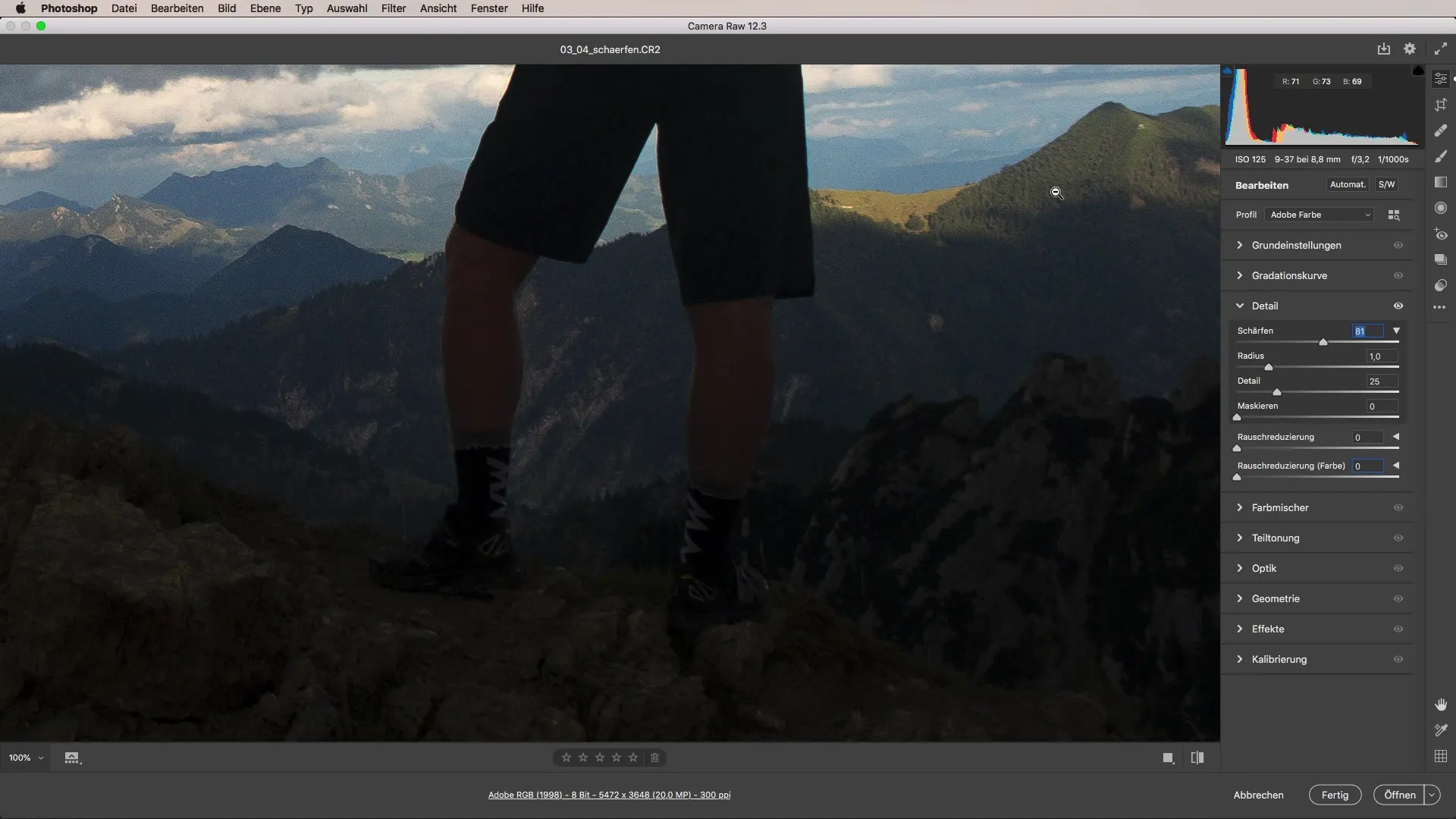
Eksperimenter med værdierne her. Du bør være interesseret i, hvor overgangen mellem tilstrækkelig skarphed og overbetoning af kanterne finder sted. Vær særlig opmærksom på billedets detaljer, såsom kanterne på grene eller andre strukturerede områder af dit billede.
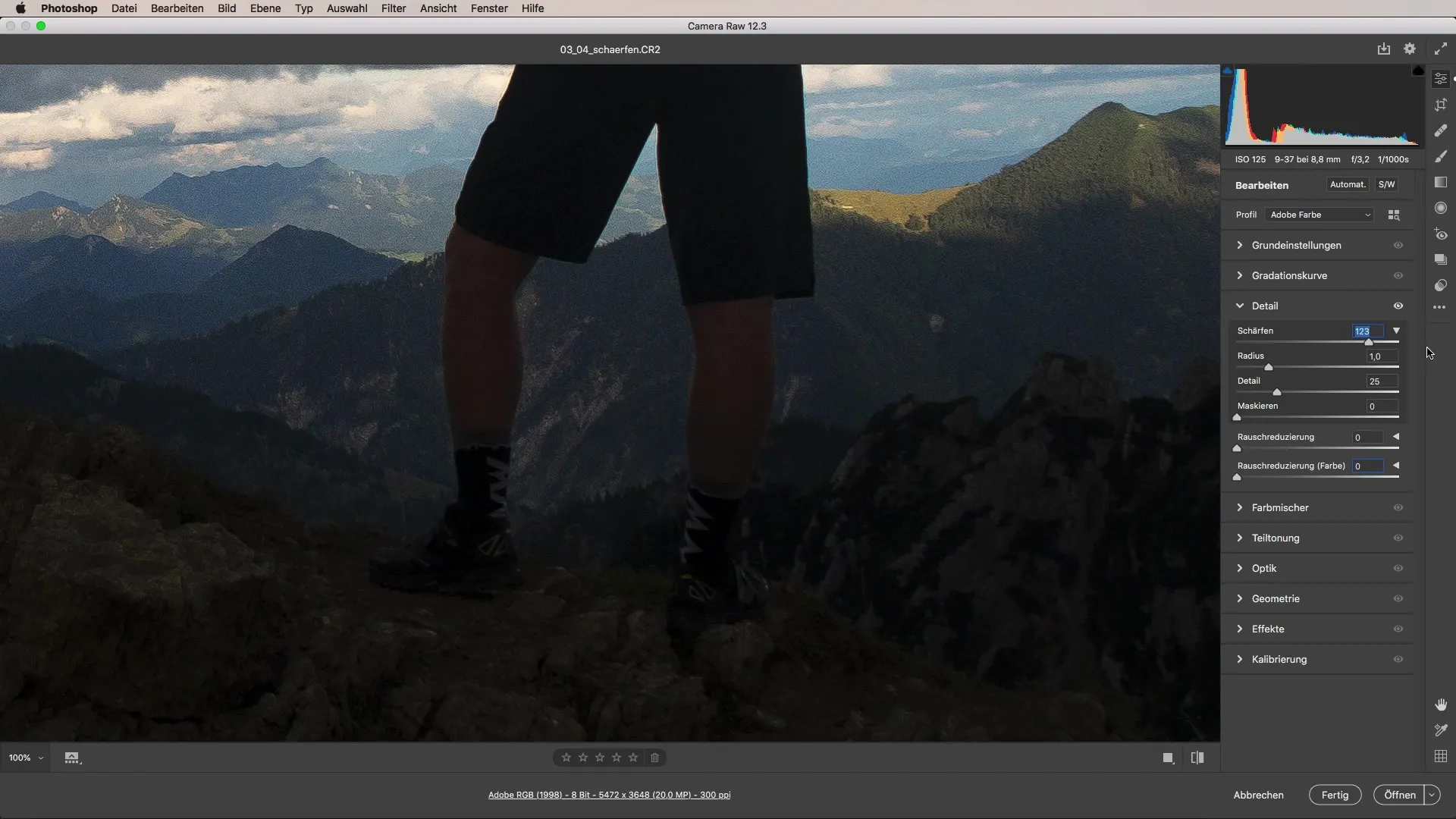
Radiusen har også stor indflydelse på skarpheden. En værdi på omkring en pixel er ofte et godt udgangspunkt. Du kan øge radiusen for at forstærke skarpheden yderligere, men vær opmærksom på, at kanterne ikke bliver overvurderet og skaber en ubehagelig effekt.
Detailregulatoren giver dig mulighed for at fokusere skarpheden på finere detaljer. Her bør en værdi omkring 20 fungere som et godt udgangspunkt. For høje værdier kan dog få billedet til at se unaturalt ud.
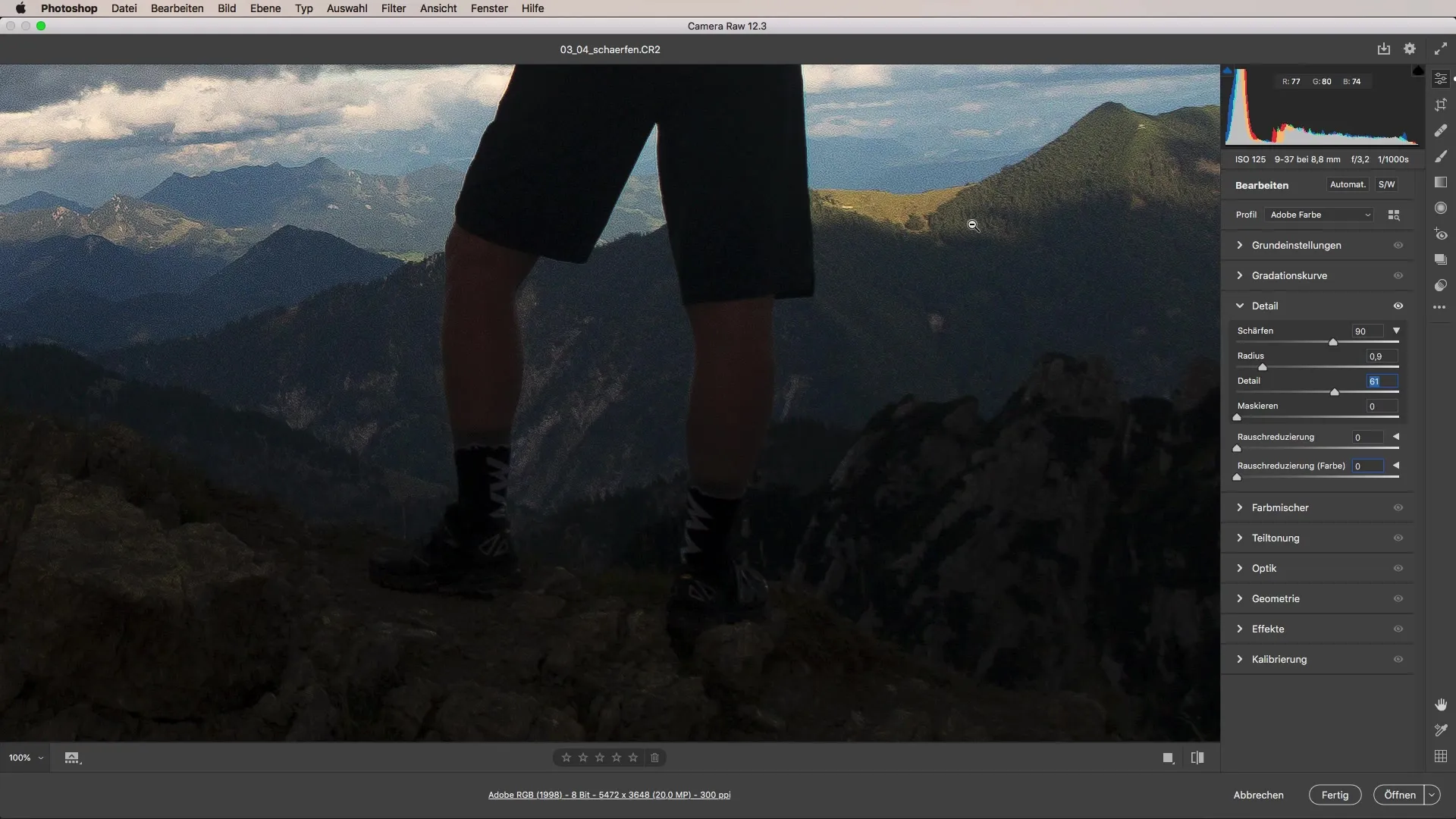
Maskeringen er til sidst en vigtig funktion for kun at anvende skarphed på bestemte billedområder. Du kan stadig bevare skarphed, mens du udlader forstyrrende teksturer.
På billedet skal du vurdere indflydelsen af dine justeringer ved 100% zoom for at sikre, at fremhævelserne er visuelt tiltalende og ikke er overdrevne. En perfekt balance mellem blødhed og skarphed er afgørende.
Når du vil forberede et billede til print, er det vigtigt at se på opløsningen. En størrelse på 300 dpi er et optimalt grundlag for printning og sikrer, at billedet forbliver skarpt, når det trykkes fysisk.
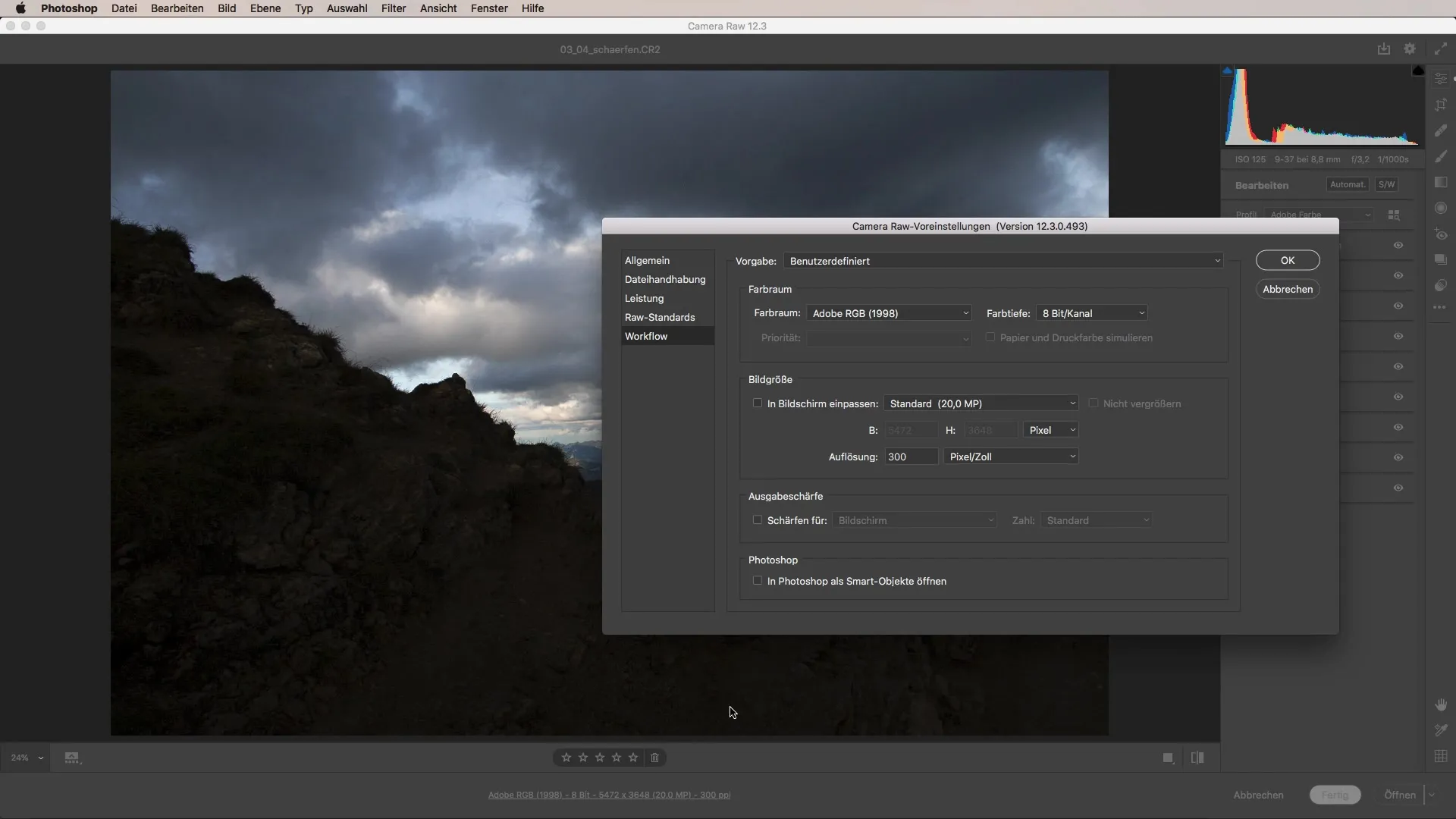
Til webapplikationer er en opløsning på 72 dpi normalt tilstrækkelig. Sørg for at justere billedstørrelsen passende, især når du offentliggør billeder på sociale medier eller hjemmesider.
Tænk over, hvilke maksimale dimensioner dine billeder skal have, før du gemmer dem. De fleste platforme har specifikke krav til filstørrelse, som du bør tage hensyn til.
Resumé - Skarpning med Camera Raw: En omfattende vejledning
Skarpningen af billeder i Adobe Camera Raw tilbyder mange muligheder for målrettet forbedring af billedkvalitet, uanset om det er til print eller web. Ved at forstå de forskellige skarpe skydere og deres optimale indstillinger kan du sikre, at dine fotos ser professionelle ud.
Ofte stillede spørgsmål
Hvordan kan jeg forbedre skarpheden af mit billede?Brug skarpe skydere i fanen „Detaljer“ i Camera Raw for at justere Radius, Detalje og Maskering.
Kan jeg zoome billedet til 100 % på forhånd?Ja, for at se de præcise effekter af skarpheden, skal du indstille din visning til 100 %.
Hvilken værdi skal jeg bruge til radius?En radius på cirka en pixel er et godt udgangspunkt.
Hvad er den optimale dpi-indstilling til print?For printbilleder bør opløsningen være på 300 dpi.
Hvor høj skal dpi-indstillingen være for webbilleder?Til webapplikationer har du typisk kun brug for 72 dpi.


